 häufiges Problem
häufiges Problem
 Win11 kann keine Verbindung zum LAN-Drucker herstellen. Wie kann das Problem gelöst werden?
Win11 kann keine Verbindung zum LAN-Drucker herstellen. Wie kann das Problem gelöst werden?
Win11 kann keine Verbindung zum LAN-Drucker herstellen. Wie kann das Problem gelöst werden?
Was soll ich tun, wenn Win11 keine Verbindung zum LAN-Drucker herstellen kann? Viele Benutzer von Win11-Systemen können bei Verwendung der LAN-Druckerfunktion keine normale Verbindung zu freigegebenen Druckern herstellen. Dieses Problem kann auftreten, weil die Verbindungsschritte oder ein bestimmter Funktionsdienst nicht aktiviert sind. Heute hat Ihnen der Editor verschiedene Lösungen vorgestellt, die nicht im Detail funktionieren. Der Editor hat die Tipps zur Lösung des Problems, dass Win11-Computer keine Verbindung zu freigegebenen Druckern herstellen können, zusammengestellt. Folgen Sie dem Herausgeber, um unten zu lesen.

Win11-Computer kann keine Verbindung zu freigegebenen Druckerlösungen herstellen
1. Drücken Sie zunächst Win + ;
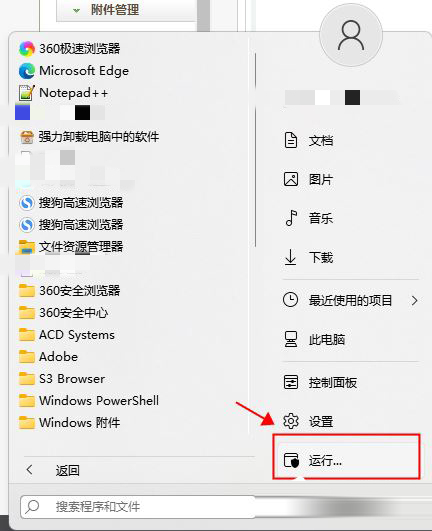
2. Geben Sie im Ausführungsfenster den Befehl „services.msc“ ein und drücken Sie OK oder die Eingabetaste, um ihn zu öffnen der Dienst;
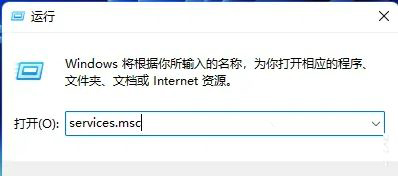
4. Suchen Sie im Dienstfenster den Dienst mit dem Namen Print Spooler und doppelklicken Sie, um ihn zu öffnen;
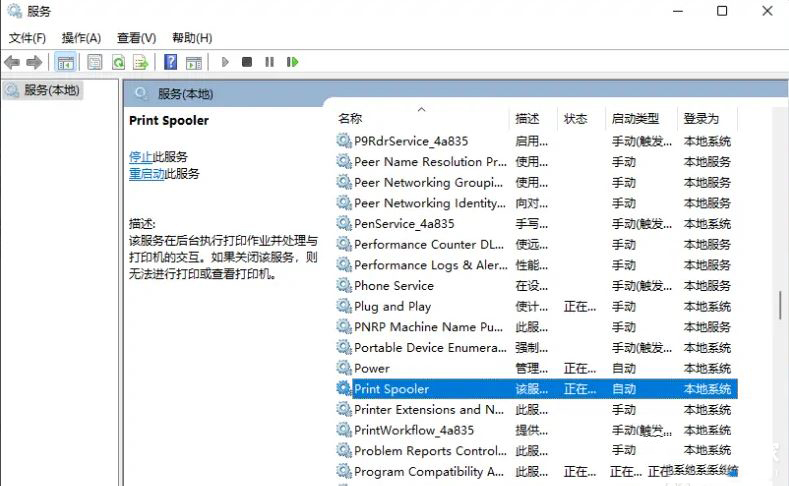
Dienstbeschreibung: Der Print Spooler-Dienst führt Druckaufträge im Hintergrund aus und ist dafür verantwortlich Umgang mit Interaktionen mit dem Drucker. Wenn Sie den Dienst deaktivieren, können Sie weder drucken noch den Drucker anzeigen.
5. Klicken Sie im Fenster „Eigenschaften“ (Lokaler Computer) zuerst auf „Stopp“ und dann auf „Start“.
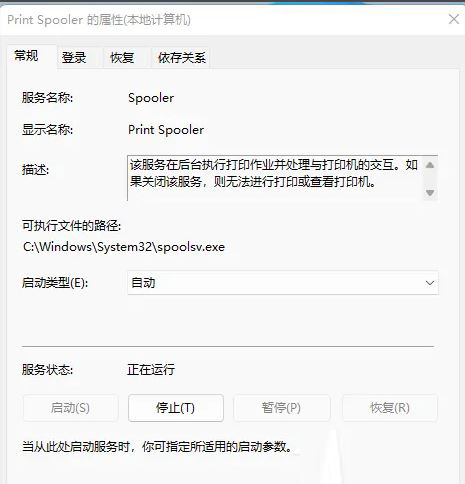
Methode 2,
1 Zuerst geben wir den Speicherort „C: WindowsSystem32“ des Laufwerks c ein. 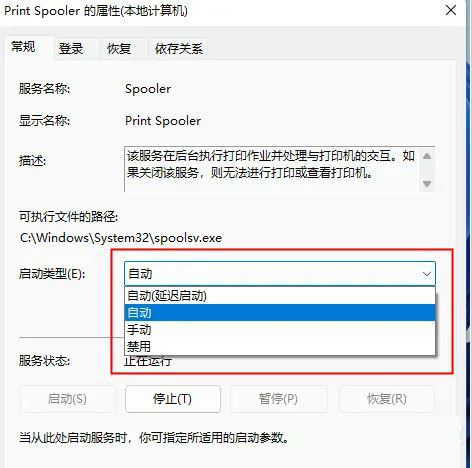
2. Suchen Sie die Datei „win32spl.dll“ und sichern Sie sie an einem anderen Ort.
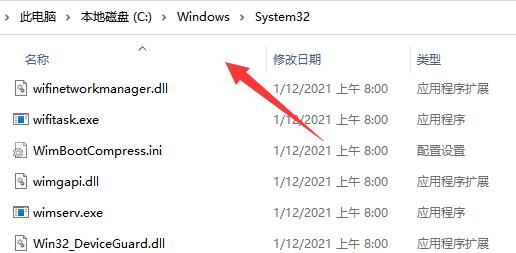
3. Dann gehen wir zu dem Computer, an den der Drucker angeschlossen ist, klicken mit der rechten Maustaste auf das Startmenü und öffnen „Ausführen“.
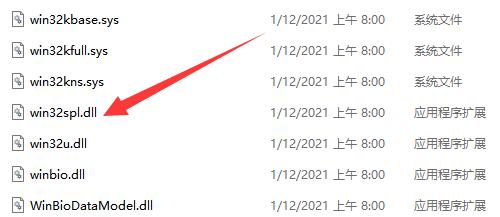
4. Geben Sie während des Betriebs „regedit“ ein und drücken Sie die Eingabetaste, um die Registrierung zu öffnen.
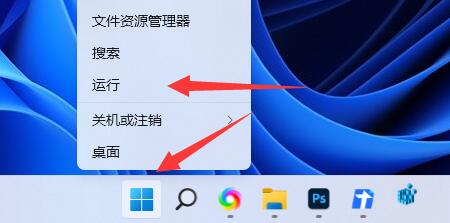
5. Geben Sie nach dem Öffnen den Speicherort „Computer HKEY_LOCAL_MACHINESYSTEMCurrentControlSetControlPrint“ ein.
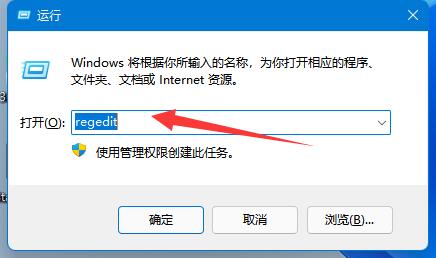
6. Nach der Eingabe „Erstellen“ Sie im leeren Feld rechts einen „DWORD-Wert“.
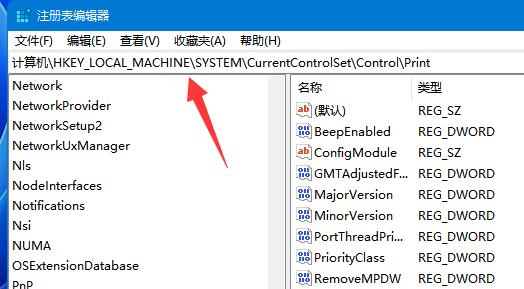
7. Benennen Sie diesen Wert dann in „RpcAuthnLevelPrivacyEnabled“ um.
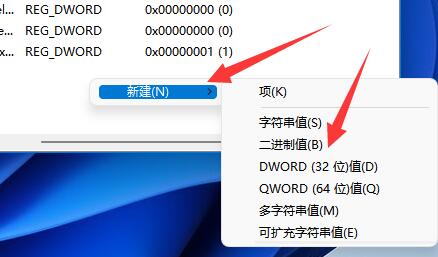
8. Doppelklicken Sie, um es zu öffnen, ändern Sie den Wert auf „0“ und bestätigen Sie zum Speichern.
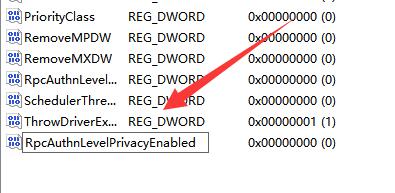
9. Nachdem die Änderung abgeschlossen ist, starten Sie einfach den Computer neu, um das Problem zu lösen, dass der freigegebene Drucker keine Verbindung herstellen kann.
Das Obige ist der gesamte Inhalt von [Was tun, wenn Win11 keine Verbindung zum LAN-Drucker herstellen kann – Tipps zur Lösung des Problems, dass der Win11-Computer keine Verbindung zum freigegebenen Drucker herstellen kann].
Das obige ist der detaillierte Inhalt vonWin11 kann keine Verbindung zum LAN-Drucker herstellen. Wie kann das Problem gelöst werden?. Für weitere Informationen folgen Sie bitte anderen verwandten Artikeln auf der PHP chinesischen Website!

Heiße KI -Werkzeuge

Undresser.AI Undress
KI-gestützte App zum Erstellen realistischer Aktfotos

AI Clothes Remover
Online-KI-Tool zum Entfernen von Kleidung aus Fotos.

Undress AI Tool
Ausziehbilder kostenlos

Clothoff.io
KI-Kleiderentferner

AI Hentai Generator
Erstellen Sie kostenlos Ai Hentai.

Heißer Artikel

Heiße Werkzeuge

Notepad++7.3.1
Einfach zu bedienender und kostenloser Code-Editor

SublimeText3 chinesische Version
Chinesische Version, sehr einfach zu bedienen

Senden Sie Studio 13.0.1
Leistungsstarke integrierte PHP-Entwicklungsumgebung

Dreamweaver CS6
Visuelle Webentwicklungstools

SublimeText3 Mac-Version
Codebearbeitungssoftware auf Gottesniveau (SublimeText3)

Heiße Themen
 1374
1374
 52
52
 Lösung für das Problem, dass das chinesische Sprachpaket nicht auf einem Win11-System installiert werden kann
Mar 09, 2024 am 09:48 AM
Lösung für das Problem, dass das chinesische Sprachpaket nicht auf einem Win11-System installiert werden kann
Mar 09, 2024 am 09:48 AM
Lösung für das Problem, dass das Win11-System das chinesische Sprachpaket nicht installieren kann. Mit der Einführung des Windows 11-Systems begannen viele Benutzer, ihr Betriebssystem zu aktualisieren, um neue Funktionen und Schnittstellen zu nutzen. Einige Benutzer stellten jedoch fest, dass sie das chinesische Sprachpaket nach dem Upgrade nicht installieren konnten, was ihre Erfahrung beeinträchtigte. In diesem Artikel besprechen wir die Gründe, warum das Win11-System das chinesische Sprachpaket nicht installieren kann, und stellen einige Lösungen bereit, die Benutzern bei der Lösung dieses Problems helfen. Ursachenanalyse Lassen Sie uns zunächst die Unfähigkeit des Win11-Systems analysieren
 Der Vorgang konnte nicht abgeschlossen werden (Fehler 0x0000771). Druckerfehler
Mar 16, 2024 pm 03:50 PM
Der Vorgang konnte nicht abgeschlossen werden (Fehler 0x0000771). Druckerfehler
Mar 16, 2024 pm 03:50 PM
Wenn bei der Verwendung Ihres Druckers eine Fehlermeldung angezeigt wird, z. B. dass der Vorgang nicht abgeschlossen werden konnte (Fehler 0x00000771), liegt dies möglicherweise daran, dass die Verbindung zum Drucker getrennt wurde. In diesem Fall können Sie das Problem mit den folgenden Methoden lösen. In diesem Artikel besprechen wir, wie Sie dieses Problem auf einem Windows 11/10-PC beheben können. Die gesamte Fehlermeldung lautet: Der Vorgang konnte nicht abgeschlossen werden (Fehler 0x0000771). Der angegebene Drucker wurde gelöscht. Beheben Sie den Druckerfehler 0x00000771 auf einem Windows-PC. Um den Druckerfehler zu beheben, konnte der Vorgang nicht abgeschlossen werden (Fehler 0x0000771). Der angegebene Drucker wurde auf einem Windows 11/10-PC gelöscht. Befolgen Sie diese Lösung: Starten Sie die Druckspule neu
 Lösung für Win11: Chinesisches Sprachpaket konnte nicht installiert werden
Mar 09, 2024 am 09:15 AM
Lösung für Win11: Chinesisches Sprachpaket konnte nicht installiert werden
Mar 09, 2024 am 09:15 AM
Win11 ist das neueste von Microsoft eingeführte Betriebssystem. Im Vergleich zu früheren Versionen hat Win11 das Schnittstellendesign und die Benutzererfahrung erheblich verbessert. Einige Benutzer berichteten jedoch, dass sie nach der Installation von Win11 auf das Problem gestoßen waren, dass sie das chinesische Sprachpaket nicht installieren konnten, was zu Problemen bei der Verwendung von Chinesisch im System führte. Dieser Artikel bietet einige Lösungen für das Problem, dass Win11 das chinesische Sprachpaket nicht installieren kann, um Benutzern die reibungslose Verwendung von Chinesisch zu ermöglichen. Zuerst müssen wir verstehen, warum das chinesische Sprachpaket nicht installiert werden kann. Im Allgemeinen Win11
 Was soll ich tun, wenn WPS den Druckerauftrag nicht starten kann?
Mar 20, 2024 am 08:20 AM
Was soll ich tun, wenn WPS den Druckerauftrag nicht starten kann?
Mar 20, 2024 am 08:20 AM
Wir können Bürosoftware verwenden, um verschiedene elektronische Dokumente zu erstellen, und sie sind einfacher zu speichern und zu lesen. Manchmal verlangen Vorgesetzte jedoch das Ausdrucken von Papierdokumenten, damit jeder sie weitergeben kann aber nicht in der Lage zu drucken. Es ist sehr schwierig, einer solchen Situation zu begegnen. Die folgende Lektion lautet: Was soll ich tun, wenn WPS den Druckerauftrag nicht starten kann? Beim Versuch, ein Dokument mit einem LAN-Drucker zu drucken, ist ein Problem mit der Fehlermeldung „WPSOffice kann den Druckauftrag nicht starten. Bitte überprüfen Sie, ob der Drucker eingeschaltet und online ist“ aufgetreten. Tatsächlich ist der Drucker jedoch eingeschaltet und online. 2. Klicken Sie auf „OK“ und dann auf die obere linke Ecke der Titelleiste, wie im Bild gezeigt
 Lenovo Xiaoxin Panda Pro Panda Printer Pro kommt am 6. Mai in den Handel: Schwarzweiß-Laserdruck, integrierte Lernressourcen, 999 Yuan
May 01, 2024 am 08:46 AM
Lenovo Xiaoxin Panda Pro Panda Printer Pro kommt am 6. Mai in den Handel: Schwarzweiß-Laserdruck, integrierte Lernressourcen, 999 Yuan
May 01, 2024 am 08:46 AM
Laut Nachrichten dieser Website vom 30. April ist der Lenovo Xiaoxin PandaPro Panda Printer Pro jetzt auf JD.com erhältlich. Dieser Drucker wird am 6. Mai in den Handel kommen. Er unterstützt Schwarzweiß-Laserdruck und verfügt optional über ein zweifarbiges Gehäuse. und verfügt über integrierte Lernressourcen. Der anfängliche Preis beträgt 999,- Yuan. Der Lenovo Xiaoxin Panda Printer Pro misst 350 x 275 x 141 mm und ist in zwei Farboptionen erhältlich: Xiling White und Qingcheng Grey. Dieser Drucker unterstützt 2,4 GHz/5 GHz Dualband-WLAN, USB-Kabel und andere Verbindungsmethoden. Nach der Konfiguration mit dem Netzwerk kann er mit einem Klick drucken und kann auch NFC-One-Touch-Drucken. Der Xiaoxin Panda Printer Pro unterstützt den Schwarzweiß-Laserdruck und kann 22 Seiten pro Minute drucken. Zusätzlich zu den Druckfunktionen unterstützt dieses Modell auch Kopier- und Scanfunktionen mit einer Farbscanauflösung von 4800d.
 Wie verwende ich Tastenkombinationen, um Screenshots in Win8 zu machen?
Mar 28, 2024 am 08:33 AM
Wie verwende ich Tastenkombinationen, um Screenshots in Win8 zu machen?
Mar 28, 2024 am 08:33 AM
Wie verwende ich Tastenkombinationen, um Screenshots in Win8 zu machen? Bei unserer täglichen Nutzung von Computern müssen wir häufig Screenshots des Inhalts auf dem Bildschirm erstellen. Für Benutzer des Windows 8-Systems ist das Erstellen von Screenshots über Tastenkombinationen eine bequeme und effiziente Vorgehensweise. In diesem Artikel stellen wir einige häufig verwendete Tastenkombinationen zum Erstellen von Screenshots im Windows 8-System vor, damit Sie Screenshots schneller erstellen können. Die erste Methode besteht darin, die Tastenkombination „Win-Taste + PrintScreen-Taste“ zu verwenden, um die vollständige Ausführung durchzuführen
 Das Mobiltelefon stellt eine direkte Verbindung zum Drucker her (erkunden Sie verschiedene Verbindungsmethoden für Mobiltelefone, um den Drucker direkt anzuschließen)
Apr 25, 2024 pm 07:31 PM
Das Mobiltelefon stellt eine direkte Verbindung zum Drucker her (erkunden Sie verschiedene Verbindungsmethoden für Mobiltelefone, um den Drucker direkt anzuschließen)
Apr 25, 2024 pm 07:31 PM
Der direkte Anschluss von Mobiltelefondruckern ist im modernen Leben mit der Beliebtheit mobiler Geräte und deren zunehmender Funktionalität zu einer immer beliebter werdenden Drucklösung geworden. Um Dateien schnell zu drucken, können wir über unsere Mobiltelefone eine direkte Verbindung zum Drucker herstellen, ohne dass ein Computer erforderlich ist. Um Ihnen bei der Auswahl der Drucklösung zu helfen, die Ihren Anforderungen am besten entspricht, stellt Ihnen dieser Artikel verschiedene Verbindungsmethoden für den direkten Anschluss von Mobiltelefonen an Drucker vor. Wi-Fi-Direktdruck Wi-Fi-Direktdruck ist derzeit eine der gebräuchlichsten Methoden, um ein Mobiltelefon direkt mit einem Drucker zu verbinden. Durch die Verbindung des Druckers und des Mobiltelefons mit demselben Wi-Fi-Netzwerk können Benutzer Dateien problemlos über die mobile App übertragen und drucken. Bluetooth-Direktdruck Bluetooth-Direktdruck ist eine einfachere und bequemere Möglichkeit, ein Mobiltelefon direkt mit einem Drucker zu verbinden. kann die Datei realisieren
 Der Druckspooler-Dienst wird automatisch heruntergefahren und der Drucker kann nicht normal drucken.
Jun 18, 2024 pm 08:20 PM
Der Druckspooler-Dienst wird automatisch heruntergefahren und der Drucker kann nicht normal drucken.
Jun 18, 2024 pm 08:20 PM
Der Drucker meines Freundes hat plötzlich aufgehört zu drucken. Als WPS gedruckt wurde, kam die Meldung „Der Systemdruckdienst wurde geschlossen“ und „Der Systemdruckdienst wurde als geschlossen erkannt. Bitte aktivieren Sie ihn und versuchen Sie es erneut.“ im Hintergrund und übernimmt die Interaktion mit dem Drucker. Wenn Sie den Dienst deaktivieren, können Sie weder drucken noch den Drucker anzeigen. Gemäß den Eingabeaufforderungen müssen wir im Allgemeinen nur den PrintSpooler-Dienst im Dienst finden, ihn starten und auf „Automatisch“ ändern. Nachdem der Computer meines Freundes den PrintSpooler-Dienst gestartet hatte, stoppte der Dienst automatisch nach etwa einer Minute und startete erneut mit der gleichen Situation. Habe spoolsv.exe und einen dl über die Ereignisanzeige gesehen


